发布时间:2018-01-15 15: 08: 49
Overture是由Sonic Scores公司出品的钢琴打谱软件。界面简单易懂,但同时功能齐全,是目前国内的主流打谱软件之一。
上次在Overture5的工具栏介绍(一)中,介绍了工具栏的部分功能,忘记的小伙伴可以回头温故一下。本文将介绍工具栏剩下的功能:
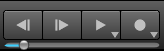
第一部分(从左到右依次为):
第一个图标为Rewind(倒回),有点类似重做的意思。
第二个图标为Play From Beginning(从开始播放),从乐谱开头播放曲目,暂停也按此图标。
第三个图标为Play(播放),分为Play As Recorded(播放记录)、Play in Swing(播放高潮阶段)、Play As Written。
第四个图标分为Record(记录),分为Record All(记录所有)、Record Only Notes(只记录注释)、Record All Except Notes(记录除注释外所有)、Record Both Hands(记录全部手势)。
四个图标下面的为View Percentage 100%(总谱视图比例100%),可以左右滑动来缩放总谱视图。
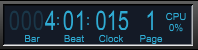
第二部分:
Bar:表示第几线;Beat:表示第几拍;Clock:速度计;Page:表示总谱当前所在页面。
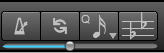
第三部分:
第一个图标为Metronome(节拍器),调整乐谱拍子。
第二个图标为Enable Loop(使循环)/Enable Replay(使重播),设置循环和重播区域。
第三个图标为Set Quantize Value(设置数字转换值),分为Half Note、Quarter Note、Eighth Note、Sixteenth Note、Thirty Second Note、Sixty Fourth Note、One Twenty Eighth Note。
第四个图标为Show Transposed Score(显示转置的总谱)。
下方为Tempo(速度),可以左右滑动调节。

第四部分:
第一个图标为Switch between Score and Parts,在总谱和部分间转换。
第二个图标为Master Score(Choose Part to Edit,选择部分编辑),可选,不会影响其他区域。
第三个图标为箭头(Switch to Linear View,切换到线性视图)。
第四个图标为100%(Choose Current View,选择当前视图),可调节当前显示8%-800%,标准页面或适应外面宽度。
第五个图标为All(Choose Current Voice,选择当前声音),可设置所有或者Voice1-8。
第六个图标为Open Score Layout(打开总谱布局),分为Score、Active Parts和Engraver,下次详细介绍。
第七个图标为Open/Close Browser(打开/关闭浏览器),分为Scores、Templates、MusicXML、MIDI。
第八个图标为![]() (Open Inspector,打开检查),分为track(轨道)、Articulations(发音)、Expressions(声调)。
(Open Inspector,打开检查),分为track(轨道)、Articulations(发音)、Expressions(声调)。
至此,Overture5的工具栏功能就介绍完啦,还有疑问的小伙伴欢迎到Overture中文版网站学习。
展开阅读全文
︾